本篇文章由小编给您带来的句子控怎么设置自动更新句子和开启自动更新句子功能方法的具体内容分享。在句子控APP中收录了非常多优秀的文案句子,可以随时随地进行浏览阅读,并且还可以刷新来获得新的句子,并且还有自动更新句子功能可以开启,有很多用户还不知道这一功能,要在哪里设置自动刷新句子呢?想必大家对此都有疑问,下面就跟随小编一起来看看吧!
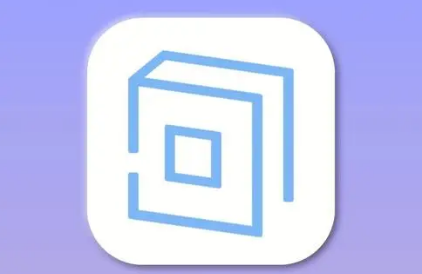
句子控开启自动更新句子功能方法
1、打开桌面上的句子控APP。
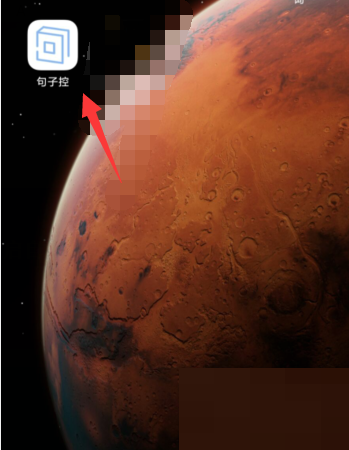
2、点击右下角我的。
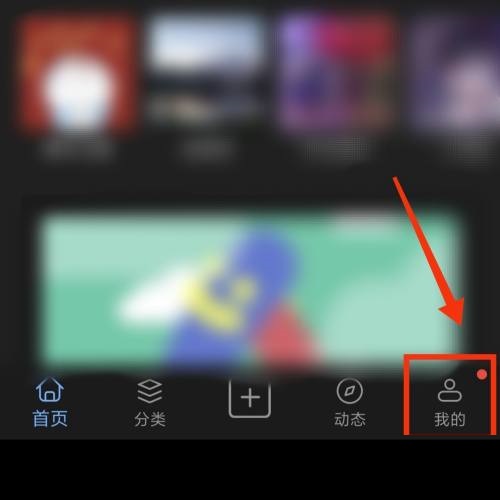
3、点击桌面小工具。
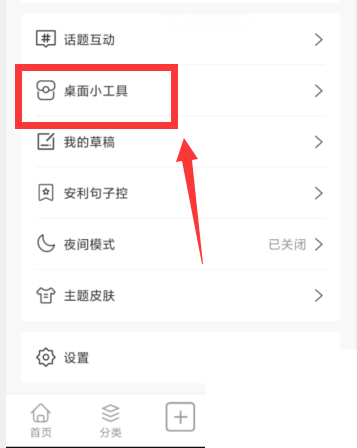
4、开启自动更新句子右侧开关即可。
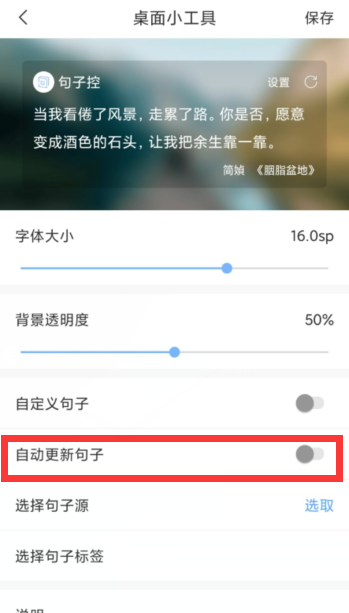
以上就是句子控怎么设置自动更新句子和开启自动更新句子功能方法的全部内容,希望可以为你带来帮助,欢迎大家阅读!




